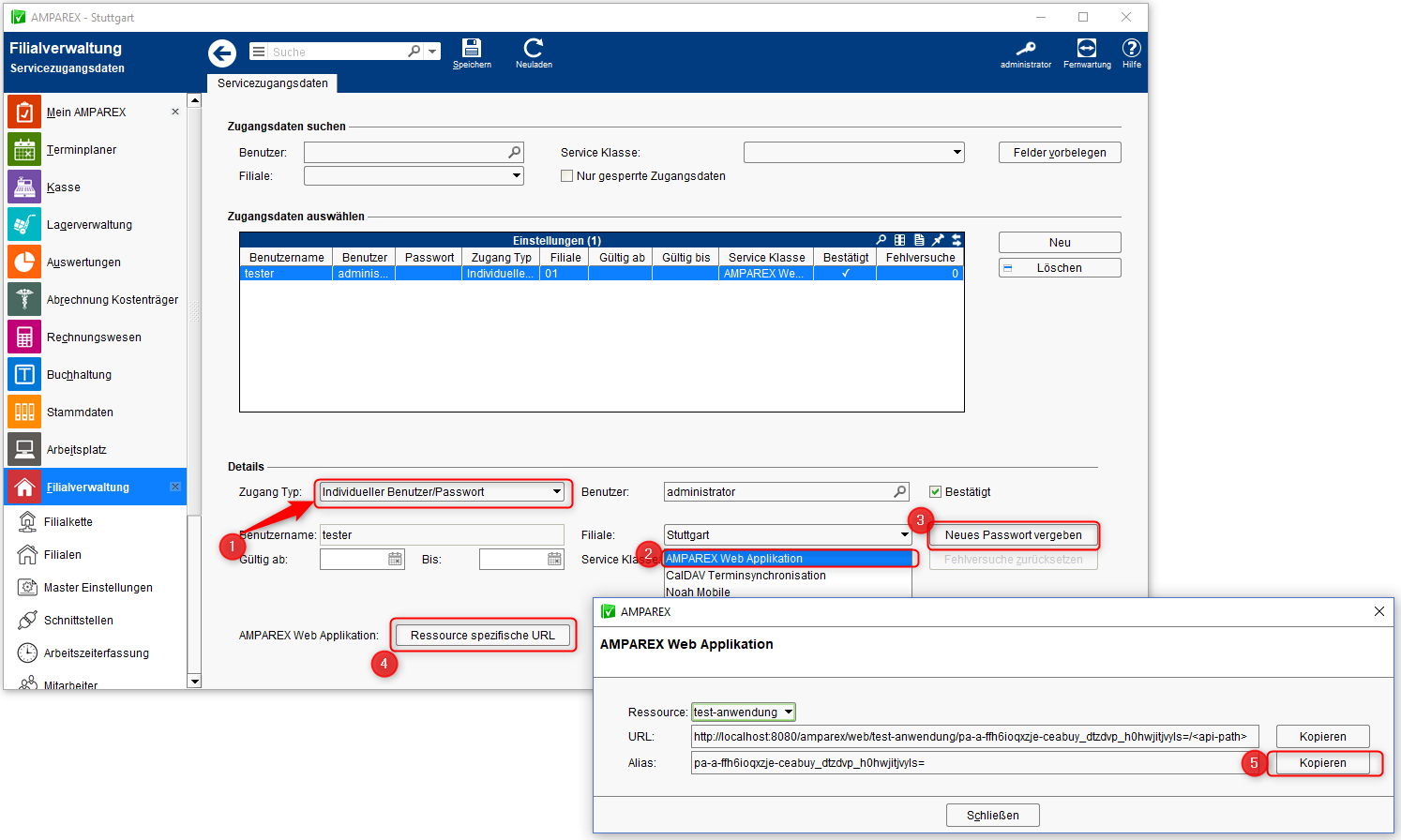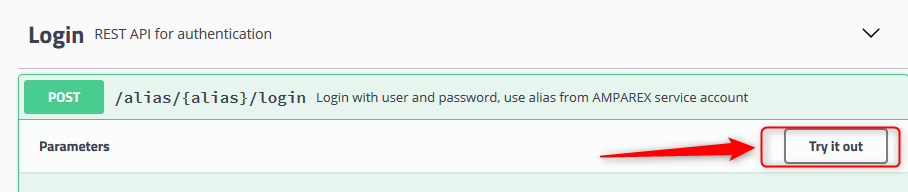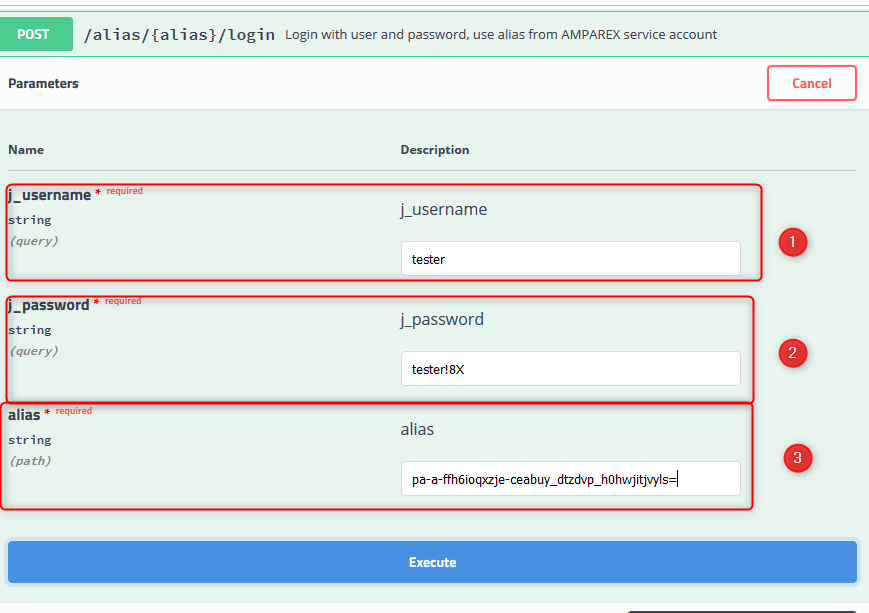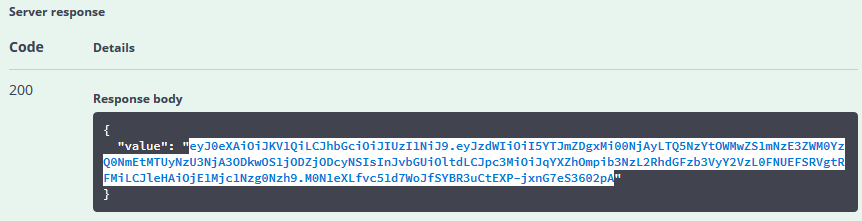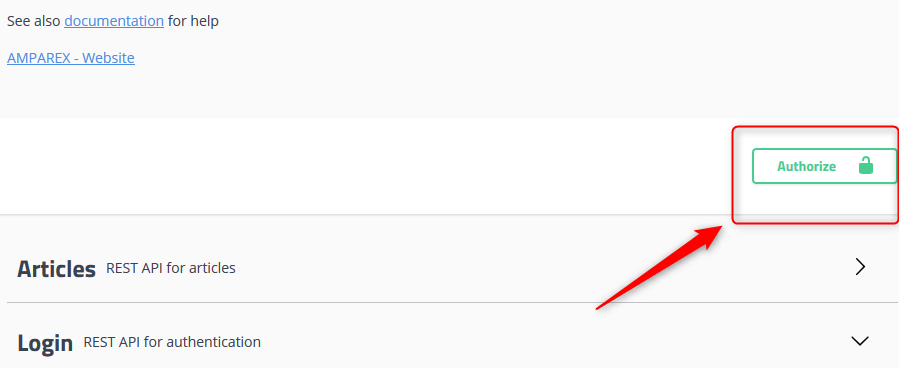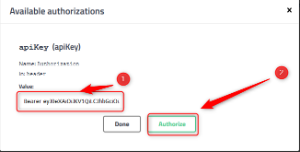...
Der Ablauf ist folgender:
| Beschreibung | |
|---|---|
(1) Um die API zu verwenden wird ein Alias benötigt, über den ermittelt werden kann, wer auf die API zugreift. Den Alias erhält man im AMPAREX Client über die Filialverwaltung → Servicezugangsdaten → Ressource spezifische URL - siehe Nachfolgend Schritte 1-3. |
...
(2) Über Schritt 4 wird die für den Swagger-UI benötigte Ressourcen spezifische URL angezeigt und mit Schritt 5 der Alias kopiert. | |
| (3) Wechseln Sie in die Swagger-UI. Im Login Bereich in der Swagger-UI aufklappen und auf 'Try-it-Out' klicken |
...
| . |
...
(4) Tragen Sie alle erforderlichen Parameter ein. Benutzername und Passwort entsprechen den Servicezugangsdaten des Alias |
...
. (5) Klicken Sie auf Execute → die Anfrage wird an den Server geschickt. | |
(6) Als Antwort erscheint im Feld 'Server Response' nun das für den Login benötigte Token (Bearer Token). |
...
(7) Markierten und kopieren Sie alles zwischen den Anführungszeichen. | |
| (8) Klicken Sie im Kopf von Swagger-UI auf Authorize. |
...
(9) In dem erscheinenden Dialog muss in dem Feld 'Value' das Login Token (Bearer Token) eingetragen werden. Dazu |
...
'Bearer# eintippen gefolgt von einem Leerschritt. Danach das zuvor erhaltene Login-Token einfügen und auf 'Autorize' klicken. |
...
Das Login Token ist nun gesetzt und wird für alle HTTP Aufrufe im Header mitgeschickt |